Kan jeg se nogen film i VR?
Hvad er den bedste VR-afspiller til Android?
I dag er VR-videoer og 360-videoer ret populære. Du kan bruge VR-headset til at få den forbløffende virtual reality-oplevelse. Du har også brug for en god VR-videoafspiller. Det afhænger af, hvilken digital enhed du bruger. Heldigvis kan du få anbefalinger fra pålidelige VR-afspillere til Android, iOS, Mac eller Windows PC.

Hvis du ikke har set VR-videoer før, kan du gøre som de følgende afsnit viser. Du kan godt bruge enhver VR-afspiller i hele processen.

Trin 1 Forbered det VR-headset og den displayenhed, du har brug for.
Trin 2 Vælg den VR-afspiller, der fungerer på din computer eller telefon.
Trin 3 Åbn det downloadede VR-film med VR-afspilleren.
Trin 4 Brug øretelefoner, og brug dit foretrukne VR-headset.
Trin 5 Afspil VR-videoen flydende på din Android, iPhone, Mac eller PC.
Nu er det tid til at få din bedste VR-videoafspiller til Windows, Mac, iOS eller Android. En god VR-afspiller betyder også meget. Du kan få den rigtige fornemmelse, mens du ser VR-filmen eller -spilet. Her er oversigter over gode VR-afspillere.
Bemærk: Vær opmærksom på, at Kolor Eyes GoPro VR Player og andre produkter ikke længere vil være til salg fra Kolors side. Selvom du stadig kan få tilgængelige downloadlink.
VR-afspiller Download-link: http://www.vrplayer.com/
SpherePlay VR Player er designet til Windows-, Android- og iOS-brugere. du kan se GoPro-videoer uden påvirkning af forvrænget fisheye-effekt. Desuden kan du se fordybende fotos og videoer med mange justerbare kontroller. Desuden kan du endda tage panoramabilleder, når du har installeret VR-fremviseren til Android- eller iOS-appen.

VR Player Download-link: http://soft.viarum.com/liveviewrift/
Du kan opbygge en hjemmebiograf uden at koste for mange penge ved hjælp af LiveViewRift VR-spillersoftware. Uanset om du ønsker at få et panorama-slideshow eller interagere med en 360-graders film, er det altid din gode VR-videoafspiller til Windows og Mac. Derudover kan du også se YouTube-videoer.

VR Player Download-link: https://total-cinema-360-oculus-player.software.informer.com/3.1/
Total Cinema 360 Oculus Player er en VR-videoafspiller til Windows 10/8/7 samt Mac-, Android- og iOS-brugere. Faktisk kan du bruge denne videoafspiller og Oculus Rift VR-headset til at se virtual reality-videoer. Den vigtigste ting er, at du kan få 360-oplevelsen, mens du spiller MP4, MOV og M4V videoer.
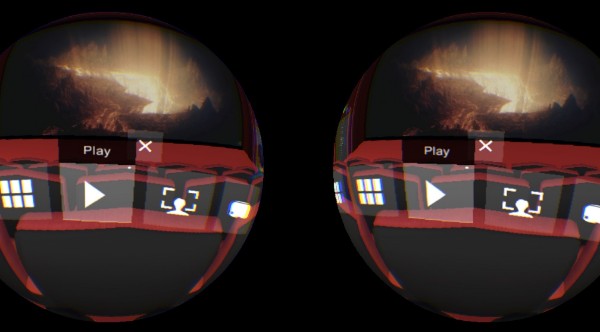
VR Player-downloadlink: https://archive.codeplex.com/?p=vrplayer
Codeplex VR Player kan ikke kun afspille virtual reality-videoer, men også 3D / 2D-videoer. Du kan få mange tilgængelige trackere, forvrængninger og effekter til VR-videoer. Codeplex VR-afspiller kan også være din online VR-afspiller. Du kan se onlinevideoer ved at indsætte linkene på det bestemte tomt.
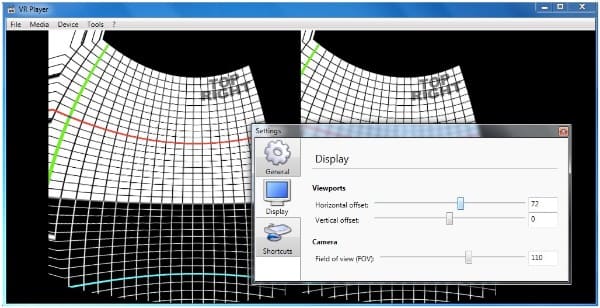
VR Player Download-link: https://www.videolan.org/vlc/releases/3.0.0.html
VideoLAN VLC 3.0 Vetinari kan være din gratis og open source VR-videoafspiller til Windows, Mac, iOS og Android-enheder. Du kan afspille 360 videoer og 3D-audios gratis. det understøttes til at streame videoer til Chromecast og andre fjerne gengivelser.
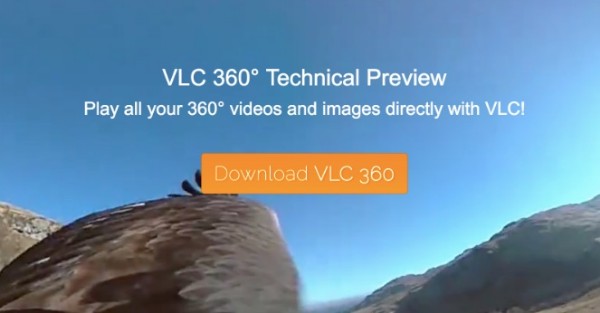
Hvis du vil optage dit VR-spil eller -video, Aiseesoft Screen Recorder er dit første valg. Du kan optage alle streamingvideoer på skærmen i den oprindelige opløsning uden forsinkelse. Ja, det vil ikke påvirke den virtual reality-video, du ser. Du kan endda indstille en timer med den specifikke starttid og stoptid manuelt.
Trin 1 Kør VR-optageren
Download og installer VR videooptager på din computer. Når du går ind i grænsefladen, skal du vælge funktionen "Videooptager".
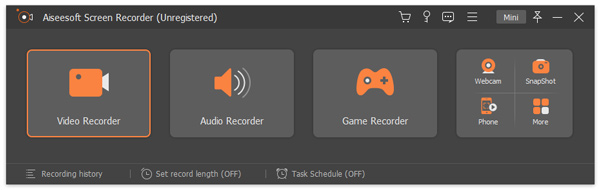
Trin 2 Forbered dig på VR-videooptagelse
Du kan indstille, om videoen skal optages med fuld skærm eller tilpasset skærmområde.
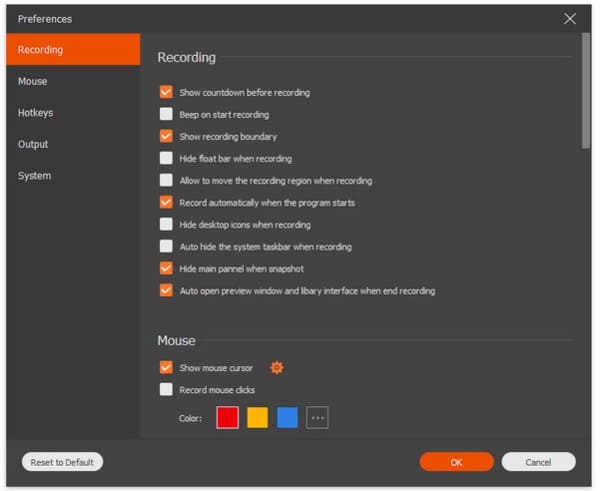
Aktiver "System Sound" og juster først dens lydstyrke. Hvis du vil fange din egen stemme, kan du også slå "Mikrofon" til. Klik på "Flere indstillinger" for at tilpasse indstillingerne for video- og lydoptagelse, hvis det er nødvendigt.
Trin 3 Optag din VR-video
Nu kan du bruge VR-afspillersoftwaren til at streame videoer. Klik på "REC"-ikonet eller tryk på genvejstasten for at starte optagelsen. Du har lov til at pause og genoptage optagelsen uden tidsbegrænsninger.
Du kan selvfølgelig tage VR-billeder, mens du optager. Når du stopper optagelsen, kan du se videoen først. Vælg derefter "Gem" og "Næste" for at eksportere VR-videoen som MP4.
Du kan bruge hurtigtaster til at kontrollere hele skærmoptagelsesprocessen med det samme. Outputvideoen gemmes som MP4, WMV, AVI, MOV og mange andre formater. Ved hjælp af VR-afspilleren og skærmoptageren kan du opbevare alle virtual reality-film og gameplay til visning offline uden begrænsninger.
Få din bedste VR-afspiller nu? Hvis ikke, kan du efterlade dit spørgsmål i kommentarerne. Nå, du kan også dele din sjove oplevelse med VR-videoer nedenfor.